Een PPTP VPN-verbinding op een Windows-pc met RV016-, RV042-, RV042G- en RV082 VPN-routers instellen
Doel
Een Virtual Private Network (VPN) vormt een privaat netwerk dat gegevens veilig via internet kan verzenden. Hiervoor kan een tunnel worden gemaakt tussen twee computers of netwerken die encryptie- en verificatietechnieken gebruiken. Het kan zijn Site to Site (VPN-router op één kantoor maakt verbinding met een VPN-router op een extern kantoor) of Remote Access (computer met VPN-clientsoftware maakt verbinding met een VPN-router). Het Point-to-Point Tunneling Protocol (PPTP) is een methode om virtuele particuliere netwerken te implementeren. PPTP gebruikt een controlekanaal over Transmission Control Protocol (TCP) en een GRE-tunnel (Generic Routing Encapsulation) om een point-to-point protocol (PPP)-pakket in te kapselen. Dit protocol wordt gebruikt om beveiligingsniveaus en externe toegangsniveaus te bieden die vergelijkbaar zijn met normale VPN-producten.
In dit artikel wordt uitgelegd hoe u een PPTP VPN-verbinding kunt instellen op elke computer die een Windows-besturingssysteem gebruikt.
Toepasselijke apparaten
· RV016
•RV042
· RV042G
· RV082
Softwareversie
· v4.2.1.02
Een PPTP VPN-verbinding instellen
Stap 1. Meld u aan bij het hulpprogramma voor webconfiguratie en kies VPN > PPTP-server. De pagina PPTP-server wordt geopend:

Stap 2. Controleer het aanvinkvakje Enable PPTP Server om PPTP VPN-tunnel toe te staan.

Stap 3. Voer in het veld Start bereik de beginreeks van LAN-adressen in die u aan de PPTP VPN-clients wilt toewijzen. De standaardwaarde is 192.168.1.200.
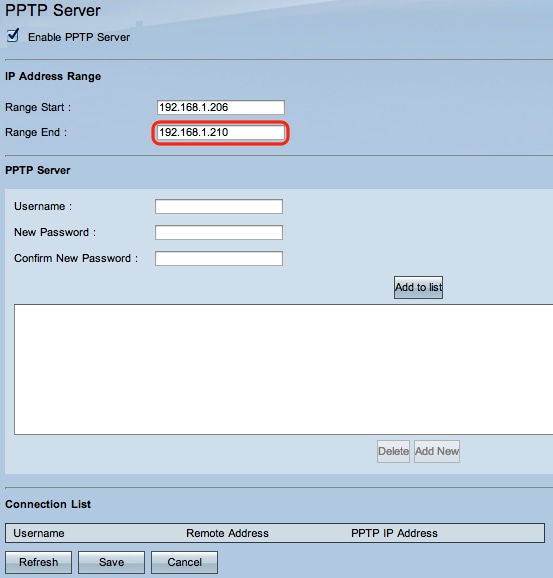
Stap 4. Voer in het veld Bereik einde de eindreeks LAN-adressen in om de PPTP VPN-clients toe te wijzen. De standaardwaarde is 192.168.1.204.

Stap 5. Voer in het veld Gebruikersnaam een naam in voor de PPTP VPN-gebruiker.
Stap 6. Voer in het veld Nieuw wachtwoord het wachtwoord voor de momenteel geconfigureerde gebruiker in.
Stap 7. Voer in het veld Wachtwoord bevestigen opnieuw het wachtwoord in voor de momenteel geconfigureerde gebruiker.

Stap 8. Klik op Add to list om de momenteel geconfigureerde gebruiker toe te voegen aan de PPTP VPN-gebruikerslijst.

Stap 9. Klik op Opslaan om de instellingen op te slaan.
Stap 10. (Optioneel) Als u een nieuwe gebruiker aan uw PPTP-server wilt toevoegen, klikt u op Nieuwe toevoegen en herhaalt u de stappen 5 tot 7.
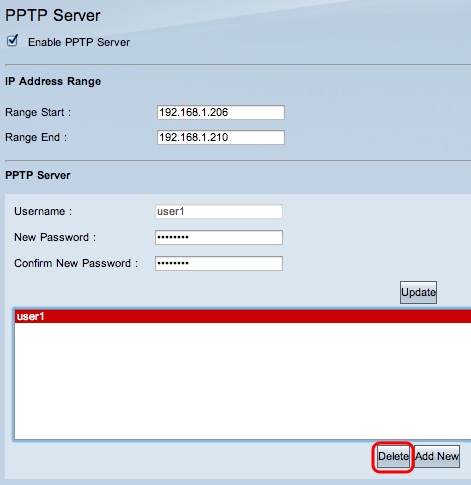
Stap 1. (Optioneel) Als u een gebruiker wilt verwijderen, kiest u de gebruiker en klikt u op Verwijderen.
Stap 12. Kies op uw Windows-pc Configuratiescherm > Netwerkcentrum.
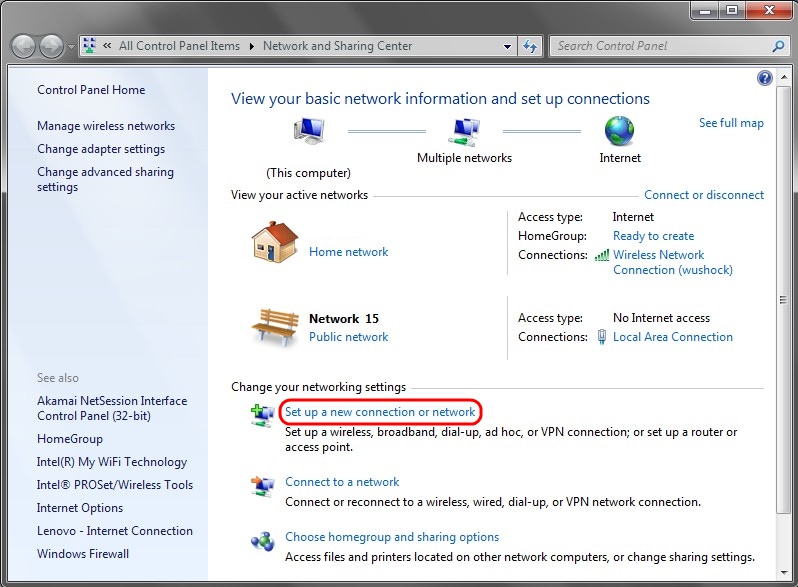
Stap 13. Klik op Een nieuwe verbinding of netwerk instellen om de VPN-verbinding in te stellen.

Stap 14. Kies Verbinding maken met een werkplek in de lijst Kies een verbindingsoptie.
Stap 15. Klik op Volgende om verder te gaan.
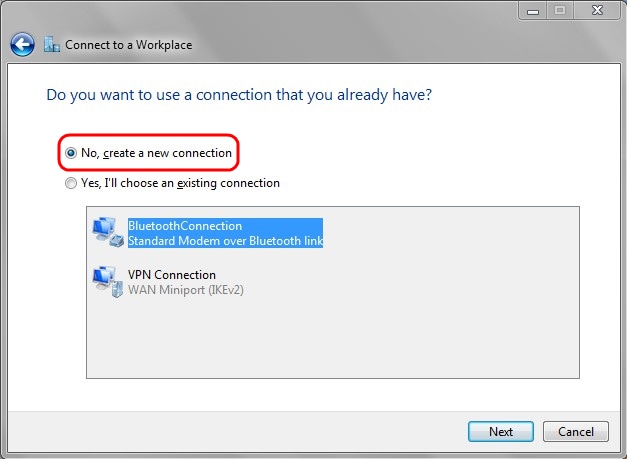
Stap 16. Klik op Nee, maak een nieuwe verbinding.
Stap 17. Klik op Volgende om verder te gaan.

Stap 18. Klik op Mijn internetverbinding (VPN) gebruiken in de optielijst Hoe wilt u verbinding maken?

Stap 19. Voer in het veld Internet-adres de hostnaam of het openbare IP-adres van de VPN-router in.
Stap 20. Klik op Volgende om verder te gaan.

Stap 21. Voer in het veld Gebruikersnaam de gebruikersnaam in die u in de router hebt geconfigureerd.
Stap 22. Voer in het veld Wachtwoord het wachtwoord in dat u in de router hebt ingesteld.
Stap 23. Klik op Verbinden om een VPN-verbinding tot stand te brengen. Er wordt een status weergegeven ter bevestiging van de VPN-verbinding.
Revisiegeschiedenis
| Revisie | Publicatiedatum | Opmerkingen |
|---|---|---|
1.0 |
11-Dec-2018 |
Eerste vrijgave |
 Feedback
Feedback